高通410 随身WIFI刷入Debian系统(玩法合集)
引言
刚接触到这个项目是在b站上,刷到一位UP主的视频:https://b23.tv/xAFWiTF
其实现了在搭载高通410芯片的随身WIFI烧录linux系统,并在上面部署了chatGPT-Next网站服务。
本人参考的教程链接和其教程所有工具:https://pan.baidu.com/s/1fxMjYR7X5GMUxaQ8iUoNog 提取码:qnbc
针对于msm8916芯片的4G网卡的逆向工程和Mainline Linux移植是由HandsomeHacker大佬完成的。这位老哥应该是第一位提出并实现把linux系统刷入随身wifi的。此处附上其移植的过程:
某4g无线网卡的逆向工程与主线Linux移植 (一)_HandsomeHacker的CSDN博客
某4g无线网卡的逆向工程与主线Linux移植 (二)_HandsomeHacker的CSDN博客
这位老哥将其代码开源在github上,名为 OpenStick:
- OpenStick/OpenStick: reverse engineering on msm8916 based 4G modem. (github.com)
其写的官方安装教程在此,有兴趣的自己查看:
- OpenStick项目-WIKI
声明:本文整理并实现了随身wifi刷机的流程并会贴不少参考文章的链接,建议大家都打开对照着看。
友情链接:
- 高通410的随身WiFi刷入Debian教程_你干嘛-哎哟的博客
- 随身WIFI安装Debian流程记录 Wake_Dream_2333的博客-CSDN博客
- 随身wifi安装debian详细步骤 - 哔哩哔哩
- 随身WiFi(棒子)折腾日记(不断更新完善…)_猿 白的博客-CSDN博客
- 4g 随身 Wi-Fi 刷 openwrt 变成软路由 | 酱紫表 (qust.me)
- Zy143L UFI拓展坞 宁宁’s Blog
- 随身Wifi刷机破解折腾入门漫谈 燕子
一、拆解、查看芯片型号

第一次随便买了一个随身WiFi,芯片是**中兴ZX297520,**不是高通晓龙410 ,G了买错了。
又重新买了一个等了几天,激活流量卡后我直接把它拆开

查看型号:QUALCOMM MSM8916 。其实就是高通骁龙410,在淘宝上买的时候一定要问清楚客服再买。
芯片介绍:
- 64位A53架构发威:高通新骁龙410 MSM8916解析-高通
- 高通骁龙410系列-MSM8916(M9+) ( Cortex-A53架构)
芯片框架图和应用示例:

查看WiFi棒子的机型(板子丝印):UF1003 (后面会用到,不同的型号需要不同的boot.img)

二:备份数据
备份数据的目的是为了防止我们刷机失败,无法恢复,所以提前做个备份。
2.1 安装miko
安装用于数据备份miko软件

指定目录安装miko,将loader.exe覆盖到miko的安装目录中。点击loader.exe出现如下界面
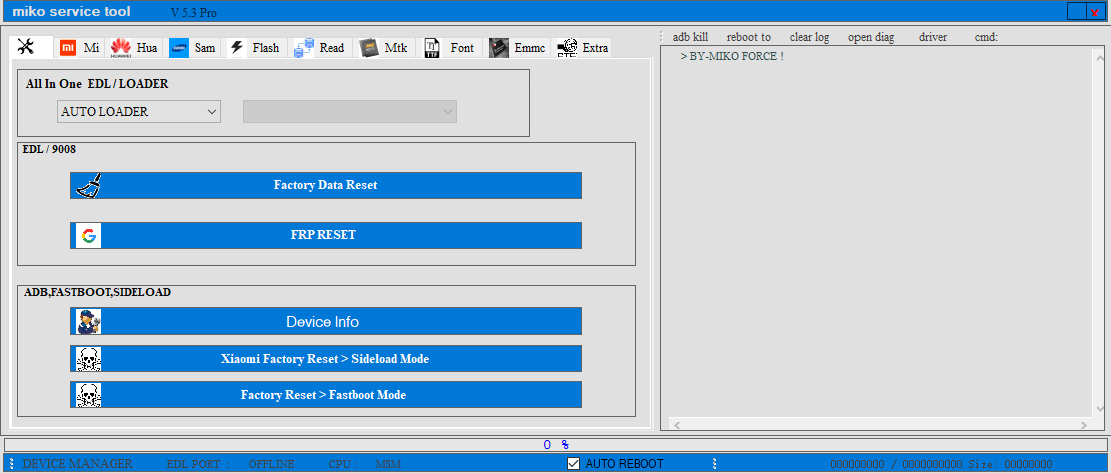
2.2 安装9008驱动
- 按着wifi棒子上的按键将其插到电脑上,打开设备管理器,看到多了一个未知设备:QHSUSB_BULK。下一步我们需要安装驱动。

参考后面的教程禁用win10驱动的数字签名:http://rom.7to.cn/jiaochengdetail/168751
然后安装工具包中的9008免签名驱动。
安装成功后打开MiKO软件就可以备份wifi棒子的数据了。点击Read->Partition Backup->Load Partition 读取芯片,然后点击Read Full Image读取板子EMMC的全部镜像进行备份。

等待一段时间备份完成,我们需要拔掉wifi棒子重新插入,这次不需要按按键。
三:刷debain系统
3.1 进入fastboot模式
安装压缩包里的随身wifi助手,cmd打开powershell,
cd PATH移动到随身wifi的安装目录中.\adb devices检测已插入设备。注意,备份完成后重新插入(不需按住按键).\adb reboot bootloader执行此命令进入fastboot模式

3.2 刷base包和debain包(windows)
解压base.zip压缩包。
执行其中的flash.bat
解压debian压缩包
然后使用UFI003_debian文件夹中的boot.img替换debian中的boot.img。其他的板子型号(电路板丝印)的包请从此处下载:ufi_openwrt官方版下载
执行其中的flash.bat

刷机完成
刷机用到的文件都在压缩包中,但此处还是附上官方下载连接:https://github.com/OpenStick/OpenStick/releases/tag/v1
四:配置
4.1 更新NDIS网络驱动
如果在启动OpenStick后,只有adb可以连接而rndis在设备管理器中没有出现,则可以将这个设备的驱动更新为Composite USB Device 即可,(Windows 7 下为“Android Composite USB Device”)。


然后拔掉wifi棒子,重新插入,打开设备管理器,出现未知设备,右击在我的计算机可用驱动程序列表里选择网络适配器–>Microsoft–>基于远程NDIS的Internet共享设备安装。




安装成功后如下:

4.2 SSH登录
从我们的网络配置中,找到随身wifi的IP地址,随身WIFI的地址一般都是192.168.68.1,192.168.68.241是我们电脑在以太网4中的ip地址。

打开powershell,输入ssh user@192.168.68.1,密码输入:1。

登录成功,WOOOOOOOOH!!!!
五:自定义玩法
刷完系统以后我们就可以自定义一些玩法了,自由度相当的高。
5.1 官方玩法
Debian基础使用
rndis与wifi热点共存(debian)
控制led行为
控制usb行为
lk bootloader基本使用
emali短信转发
emcp扩容
编译内核
编译lk
5.2 部署GPT服务
视频教程:https://b23.tv/xAFWiTF
这位UP主在刷好的随身WIFI中安装了Docker, 并基于docker一键部署了ChatGPT next 服务(开源项目)。
实现了随身的GPT网页服务,给随身WIFI上电并连接其WIFI后,便可访问部署其上的ChatGPT next 服务,和GPT交互。

ChatGPT next Github地址:Yidadaa/ChatGPT-Next-Web: 一键拥有你自己的 ChatGPT 网页服务。
5.3 打印机上位机Klipper
文章链接: 随身WIFI安装Debian流程记录__Wake_Dream_2333的博客-CSDN博客
5.4 搭载MC服务器
视频传送门:什么?我花了5元买到了一台服务器,甚至可以流畅搭载MC服务器,手把手教你打造一台迷你服务器_哔哩哔哩_bilibili

5.5 4G远程遥控车
文章链接:随身WIFI做主控的4G远程遥控车教程
通过高通410类随身wifi设备,刷入debian系统+一系列硬件,运行作者开发的图传+数传应用,使用APP作为遥控器,实现4G远程遥控小车的功能,图传延迟局域网情况下400-600ms,4G情况下,如果网络良好、服务器速度良好大概600-1500ms左右,遥控数传几乎感觉不到延迟。
目前主要实现了以下功能:
小车基本控制功能,前进、后退、左转、右转、摄像头左右旋转、一路灯光开关控制,6级固定速度调节或无级变速,视频画质三级调节,前驱、后驱、四驱切换(前提要使用双向电调,就是有两路电机输出的)
低延迟双向音视频传输,手机APP端可以实时收到小车端音视频画面,APP端可以按住麦克风按钮实时向小车端对讲
支持本地局域网控制模式和4G远程控制模式,4G远程控制模式需要自己有服务器或使用其他第三方内网穿透服务
5.6 搭配拓展坞做超低功耗服务器
文章链接:随身WIFI刷真Linux(Debian)系统搭配拓展坞做超低功耗服务器
拓展坞开源地址:UFI拓展坞 Pro版本 | 宁宁’s Blog (momoe.ml)
本篇文章并没有实现特殊功能,仅提供了一种拓展硬盘空间、增强网络和增加USB口的一个解决方案。
- 一个USB母对母转接口+带网口的拓展坞,用于开启拓展
- 一条USB公对公数据线+5V1A充电器头,用于供电
- 在拓展坞上接上U盘和网线

5.7 自动刷京东豆子红包
文章链接1:随身WiFi410的板子刷Debian安装青龙面板+狗东脚本最详细教程
文章链接2:docker安装青龙面板薅羊毛(新手教程,大佬可略过)_优雅码农的博客-CSDN博客
作者在debian系统上安装青龙面板,并且安装自动化脚本实现刷京东的豆子。白嫖红包。


5.8 部署QQ聊天机器人
文章链接:随身Wifi搭建Pupbot机器人教程(刷Debian系统)
5.9 部署微信chatGPT机器人
这个玩法等我有空拓展一下。
5.10 刷 openwrt 变成软路由
文章链接:4g 随身 Wi-Fi 刷 openwrt 变成软路由 | 酱紫表 (qust.me)

5.11 硬改方式
随身wifi体积小,长时间高负荷运行会有很高的的热量,因此,散热就显得尤为重要。以下方案仅供参考:
| 硬改方式 | 具体步骤方法 |
|---|---|
| 散热片散热 | 通过石墨烯贴片或者散热硅脂的方式来粘贴散热片可以达到一定的散热效果 |
| 风扇散热 | 需要一定的动手能力,从usb口取电,散热片上面增加5v风扇来进行散热。升级:增加开关来控制、增加温控常闭开关【温度高度一定度数就通电】来控制风扇 |
| 增益天线 | 基本上都在尾巴白色块那,自己购买增益天线进行安装 |
| … | … |
https://blog.csdn.net/qq_44774198/article/details/129812022
六、我的玩法
- 随身WIFI折腾日记(一)—霓虹灯
- 随身WIFI折腾日记(二)—文件传输和软件安装
- 随身WIFI折腾日记(三)—Docker+ssh远程访问+青龙面板
- 随身WIFI折腾日记(四)—拓展USB接口读取U盘内容
- 随身WIFI折腾日记(五)—远程视频监控
- 随身WIFI恢复日记
高通410 随身WIFI刷入Debian系统(玩法合集)相关推荐
- 随身Wi-Fi刷入debian
1.随身wifi的硬件 我手上的两个随身wifi,一个型号是UFI_16_V3 可以看到我在前面两个脚上焊了截焊锡,用来短接进9008模式,实际上如果板子上有按钮,按住按钮再插入USB也是可以进900 ...
- 使用高通410随身WIFI搭建一个网盘影视网站的详细教程
前几天用棒子搭建了一个网盘网站,效果 不错,不敢私藏,闲言不叙,小白一步一步来,无任何门槛.所需工具MobaXterm1_CHS1,WinSCP这些工具百度一下出一大把,就不再提供下载了 首先确定你手 ...
- 高通410的随身WiFi刷入Debian教程
首先,要准备一个随身WiFi,没有自行去找,或者问我 本文使用的型号为UFI001(华天乐,必须刷入boot,有adb才能玩,没有adb命令的,看我之前的帖子),经过实测UFI001B(页兽)也可以直 ...
- 随身WIFI刷入debian后进行基础设置
一.使用xshell工具进行ssh连接 (1)将随身WIFI插入电脑的USB接口后,等待一阵时间让设备启动 (2)找到系统的更改适配器选项 (3)点击插入的随身WiFi的网络连接图案,我这里使本地连接 ...
- 高通410随身WiFi之uz801系列的板子怎么切换卡上网
首先准备一个 uz801的随身WiFi 才开看看 有没有卡槽,没有的话,你还要自己焊接 下面是正面 下一步 通电上机 打开手机连接上 去找到网关地址,例如 192.168.100.1 不代表全部 设 ...
- 高通410随身WiFi之格行SP970系列刷机教程
一.去远控 1.拆除所有外壳后将棒子插入电脑USB口 2.棒子进入9008:确认已连接电脑情况下使用金属短接图中红色圆圈标注的2个金属点. 进9008 设备管理器中查看是否进入9008 设备管理器查看 ...
- 随身WiF刷机救砖+刷入debian系统即可安装宝塔面板
第一步:进入9008模式,使用miko,选择read,继续选择partition backup.点击一下loadpartition structure 等待读取完毕,全选,继续点击se selecte ...
- 高通410随身WiFi-SP970-V13的网速极限测试和开adb去云控及其它设置
然后听说格行新V13的wifi支持5ghz,我很感兴趣就买了一个,体验下来确实厉害,在我看来,70元以内这是最强的棒子了,信号好 网速快 热点WiFi也很强. 不过现在没有合适的渠道,我购买的那家店会 ...
- 高通Android随身WIFI屏蔽商家远程控制断网
部分随身WIFI商家后台会监测用户是否使用的是自家的eSIM,若使用了外置卡槽或eSIM的ICCID改变就会断网,主要表现是先联网后突然变成飞行模式,或联网后开热点变飞行模式.这就是商家后台做了监测, ...
最新文章
- 洛谷 P1816 忠诚
- Spring Boot与Redis的集成
- python技术开发证书_python+证书
- 解决docker pull镜像速度慢的问题
- mysql存储文件用什么类型_块存储、文件存储、对象存储的区别是什么?
- 随机排列实现 -shuffle算法
- XML---(2)LIBXML2库Linux使用指南
- SVN、GIT生成版本号
- C语言 Linux版俄罗斯方块,C语言版——俄罗斯方块(一)
- sublimeText3安装、激活、环境配置与代码补全神器Kite安装配置
- Solr 4.10.3 导入 Mysql 数据
- 【Django】Specifying a namespace in include() without providing an app_name is not supported
- C语言大作业-车辆信息管理系统
- Multisim电路分析仿真-叠加原理
- React.memo Component definition is missing display name
- EDK环境搭建UEFI工程模块文件介绍
- 微信小程序OCR插件使用指南
- idea安装及学生邮箱获取一年使用权
- 函数周期表丨筛选丨值丨CALCULATE
- html 必应网搜索,教程:创建自定义搜索网页 - 必应自定义搜索 - Azure Cognitive Services | Microsoft Docs...
